如何在没有密码的情况下关闭iPhone和Mac上的屏幕时间
 更新于 欧丽莎 / 06年2021月16日30:XNUMX
更新于 欧丽莎 / 06年2021月16日30:XNUMXApple Screen Time可以跟踪您在iOS 12/13/14设备上花费了每个功能多少时间。 从每日或每周的屏幕时间报告中,您可以监视所有活动。 如果您发现自己或您的孩子在iPhone上花费了太多时间,则可以限制iPhone上的“屏幕时间”。 屏幕时间密码可以保护您的屏幕时间设置,防止未经授权的编辑。 因此,如果要关闭“屏幕时间”,则还需要输入所需的“屏幕时间”密码。
如果您忘记了“屏幕时间”的正确密码怎么办? 是否有可能 关闭屏幕时间 没有密码或Apple ID? 当然,答案是肯定的。 您可以使用第三方iPhone解锁工具来解锁“屏幕时间”密码。 稍后,您可以在iPhone上禁用“屏幕时间”应用限制。 现在,让我们看看如何在iOS 17及更高版本的设备上关闭“屏幕时间”。
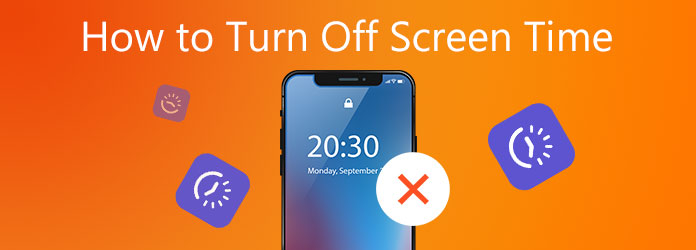

指南清单
1.如何在iPhone上关闭屏幕时间
您可以成功禁用 iPhone 上的应用时间限制功能。
打开 个人设置 iPhone上的应用程序。
浏览并选择 屏幕时间 从名单。
向下滚动并选择 关闭屏幕时间.
当通知您所有iPhone设置和限制将被禁用时,请通过进行确认。 关闭屏幕时间.
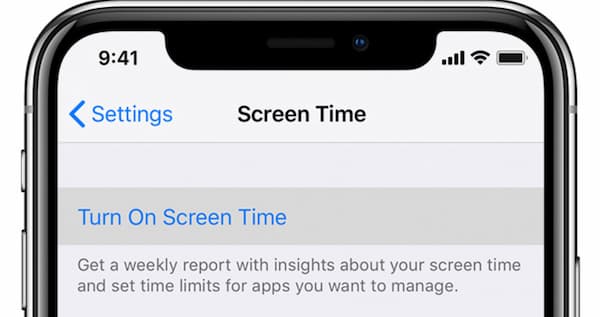
2.忘记密码关闭屏幕时间
您可以在屏幕时间界面的底部看到忘记密码。 因此,您可以根据需要使用 Apple ID 和密码来重置屏幕时间。
在MyCAD中点击 软件更新 个人设置 > 屏幕时间 > 忘记密码. 然后系统会要求您输入 Apple ID 帐户和正确的密码以重置屏幕时间。
3.注销Apple ID以关闭屏幕时间
当然,如果你知道这个 Apple ID 和它的密码,你也可以去 个人设置 > 设备名称,然后向下滚动以轻点 登出.
4.如何在没有密码的情况下关闭屏幕时间(FoneLab iOS Unlocker)
FoneLab iOS解锁器 是解锁屏幕时间密码而不会丢失数据的最简单方法。 您可以从任何 iPhone 中删除不需要或忘记的屏幕时间密码。 因此,您可以更改或 在iPhone上关闭密码 在您孩子、家人或您的 iOS 设备上。 您所有的 iPhone 文件和设置都是安全的。 因此,您可以在 iOS 14、iOS 13 和 iOS 12 设备上自由关闭屏幕使用时间。
- 绕过屏幕时间密码,不会丢失数据。
- 删除内容和隐私限制密码。
- 擦拭iPhone屏幕密码并解锁Apple ID和密码。
- 兼容最新iPhone 17/15/14/13/12/XS/XR/X/15/14/SE/13s/12等iOS 11/8/7/6/6及更早版本。
FoneLab帮助您解锁iPhone屏幕,删除Apple ID或其密码,删除屏幕时间或限制密码(以秒为单位)。
- 帮助您解锁iPhone屏幕。
- 删除Apple ID或其密码。
- 删除屏幕时间或限制密码(以秒为单位)。
免费下载,安装并启动FoneLab iOS Unlocker。 使用闪电USB电缆将此iPhone插入计算机。 要关闭屏幕时间而不输入密码,请选择 屏幕时间 在计算机屏幕上。

首先在iPhone上关闭“查找我的iPhone”。 然后点击 Start 开始 恢复或删除“ iPhone屏幕时间”密码。

在 成功检索屏幕时间密码 屏幕上,您可以找到“屏幕时间”密码。 现在,您可以开始从iOS 12关闭iPhone屏幕时间。

5.如何通过重置关闭屏幕时间
重置 iPhone 是禁用屏幕时间的方法之一。 但请注意,它会删除 iPhone 上的所有数据而无需恢复。 您需要在重置前备份 iPhone,否则所有这些数据将永远无法恢复。
在MyCAD中点击 软件更新 个人设置 > 总类 > 重设 > 重置所有内容和设置.
系统会要求您确认重置,然后等待并稍后将此 iPhone 设置为新设备。
6. 如何通过“查找我的应用”关闭屏幕时间
iPhone 有一个“查找我的”应用程序,可帮助您在一台设备上管理 iOS 设备。 因此,您可以在另一台 iOS 设备上访问您的 iPhone,并擦除 iPhone 以关闭屏幕时间。
可选 找到我的 应用程序,登录您的 Apple ID。
然后选择要关闭屏幕时间的设备,向下滚动以点按 擦除此设备.
7.如何在Mac上关闭屏幕时间
您也可以在Mac计算机上禁用“屏幕时间”功能。 Mac屏幕时间与iPhone屏幕时间功能相同。 因此,您也可以在Mac上禁用部分屏幕时间功能。 以下步骤将向您展示如何在Mac上禁用“屏幕时间”。
实行 系统偏好设定 来自 码头 酒吧。
屏幕时间 从多个选项。
点击 附加选项 在左下角。 然后选择 关闭.
您可以在 屏幕时间 窗口。
如果您只想接收“屏幕时间”通知,则可以选择 系统偏好设定 然后 通知.
找到最适合您的地方 屏幕时间 并禁用 允许来自屏幕时间的通知。 现在,您可以详细修改和限制“屏幕时间”控件。
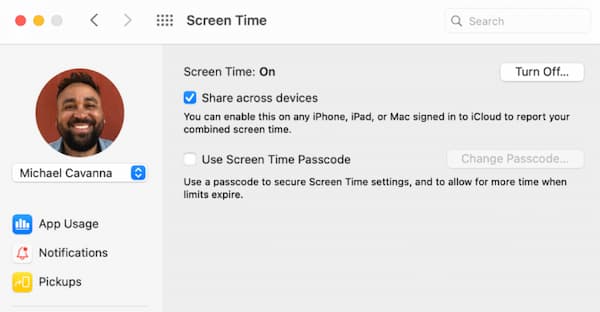
8.关闭屏幕时间的常见问题解答
是否有默认的“屏幕时间”密码?
否。没有默认限制或“屏幕时间”密码。 仅Apple用户可以为iOS 12屏幕时间功能创建唯一的密码。
尝试10次屏幕时间密码失败后会发生什么?
如果尝试10次以上,iPhone将被锁定60分钟。 您可以使用FoneLab iOS Unlocker查找并恢复“屏幕时间”密码,而不会丢失数据。
如何在没有弹出通知的情况下使用“屏幕时间”?
在iPhone中 个人设置 应用,选择 通知 其次是 屏幕时间。 触发关闭 允许通知。 当“屏幕时间”通知被禁用时,“ iPhone屏幕时间”功能可以继续工作。
如何禁用屏幕时间限制?
去 个人设置 iPhone上的应用程序。 选择 屏幕时间。 在这里你可以关闭 停机时间, 应用限制 和 内容和隐私限制 根据您的需要。 请注意,您将需要输入“屏幕时间”密码。
如何设置一个 屏幕时间密码?
屏幕时间 字幕可视电话用于 个人设置 应用程序。 如果使用家庭共享在孩子的iPhone上设置屏幕时间限制,则需要在“家庭”下选择孩子的名字。 如果没有,您可以点击 打开屏幕时间 其次是 继续 直接地。 指定屏幕时间停机时间,应用程序限制以及具有某些限制的内容和隐私。 现在,根据提示输入“屏幕时间”密码。 如有必要,输入您的Apple ID和密码以重置“屏幕时间”密码。
总而言之,您可以通过上述步骤在 iPhone 和 Mac 上关闭屏幕时间。 即使您忘记了屏幕时间密码,您也可以使用 FoneLab iOS Unlocker 在没有密码的情况下成功关闭屏幕时间。 该功能强大的程序可以在任何 iPhone 上查找和检索屏幕时间,而数据丢失为零。 禁用屏幕时间后,您的所有 iPhone 文件都保留在原始位置。 因此,您可以随时关闭屏幕时间 忘了iPhone密码.
如果上述方法无法关闭 iPhone 的屏幕时间怎么办? 您可以尝试一些方法来重置 iPhone。 这是一种解决 iPhone 上大部分问题的方法,但也无需备份即可删除 iPhone 上的所有数据。
FoneLab帮助您解锁iPhone屏幕,删除Apple ID或其密码,删除屏幕时间或限制密码(以秒为单位)。
- 帮助您解锁iPhone屏幕。
- 删除Apple ID或其密码。
- 删除屏幕时间或限制密码(以秒为单位)。
